win10internet explorer怎么卸载?win10系统自带的浏览器很多用户都觉得不好用,如果我们想要卸载internet explorer的话,可以参考今天小编带来的教程操作,很简单,希望能帮到大家。
系统之家 Ghost Win10 64位 快速装机版 V2022.01 [电脑系统]
大小:5.56 GB 类别:系统之家
立即下载win10internet explorer怎么卸载
1、点击左下角的开始随后点击“控制面板”。
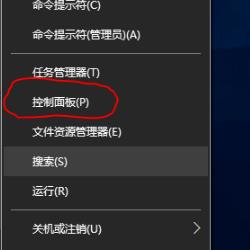
2、进入控制面板后可以点击“程序和功能”。
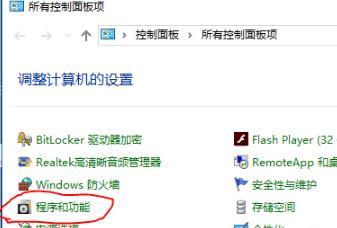
3、随后点击左侧的“启用或关闭windows功能”。
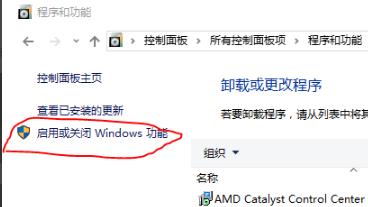
4、在列表中找到“internet explore”点击左侧的方框。
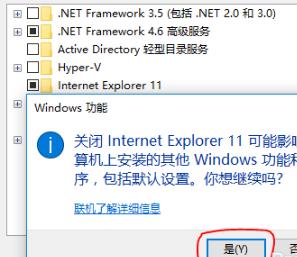
5、去掉方框的勾选后点击“确定”。
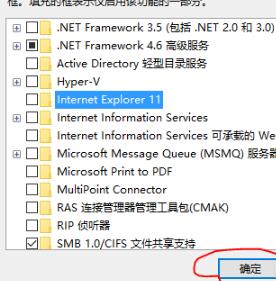
6、最后即可开始卸载,完成后重启电脑即可。
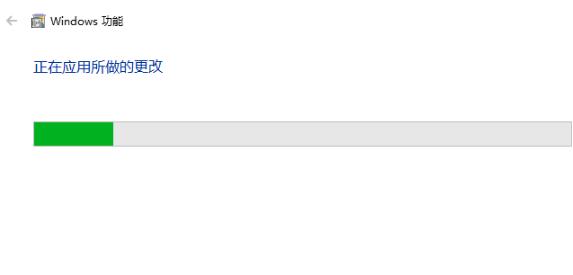
操作到这里,win10internet explorer就卸载好了,大家都学会了吗?获取更多的Win10教程请继续关注纯净之家。



















